Olá, neste post vou te ensinar como emitir uma nota parcial pelo pedido de venda.
Clique em “Faturamento”(1) depois “Pedido Venda”(2), como mostra na imagem a baixo.
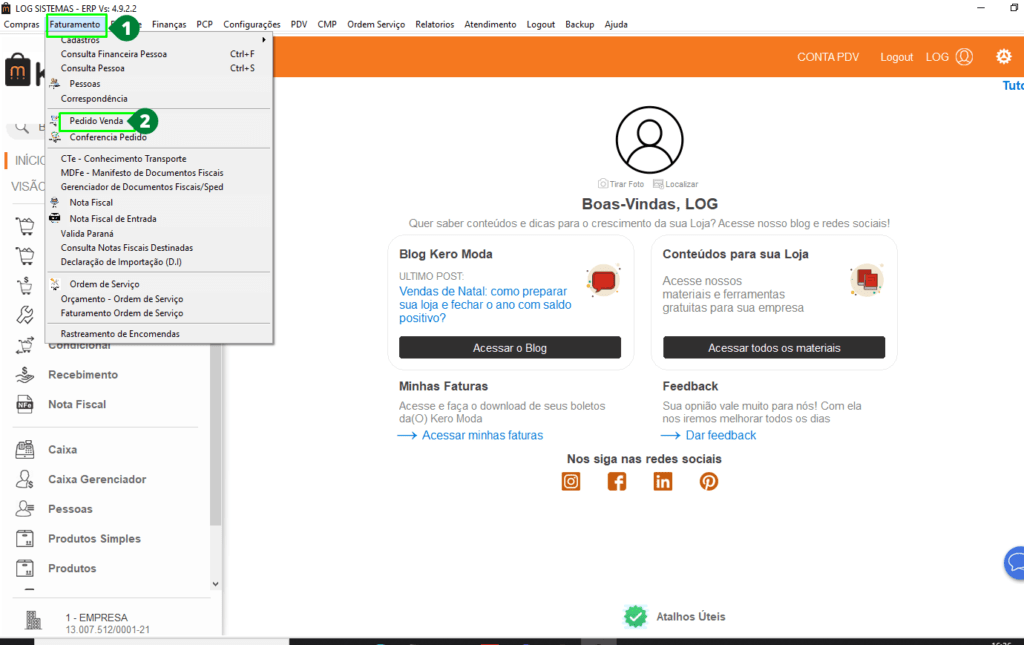
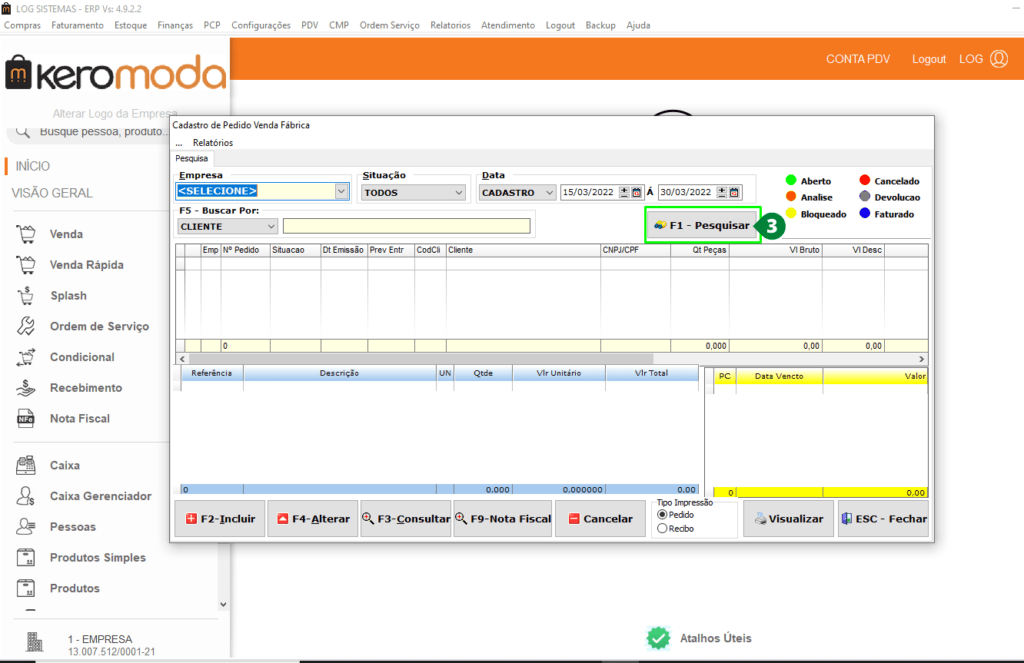
Logo após “Selecione”(4) o pedido a ser faturado e clique em “F9 – Nota Fiscal”(5).
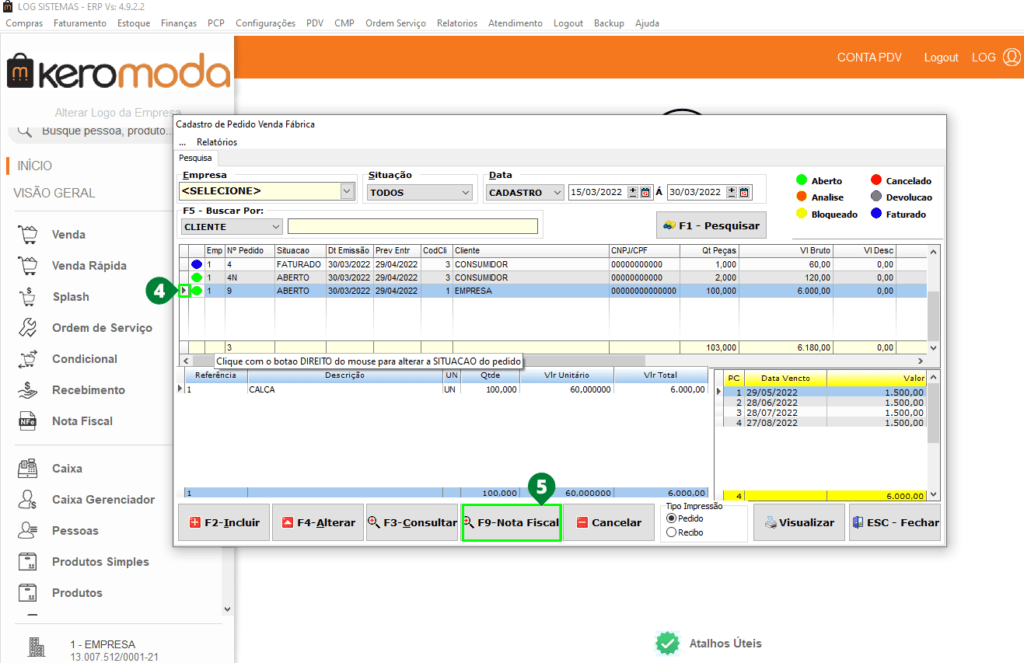
Nessa tela digite o numero de “Serie”(6) que nesse caso usamos a 000001 e aperte enter no teclado. “Selecione”(7) a nota, como na imagem, e clique em “Itens”(8).
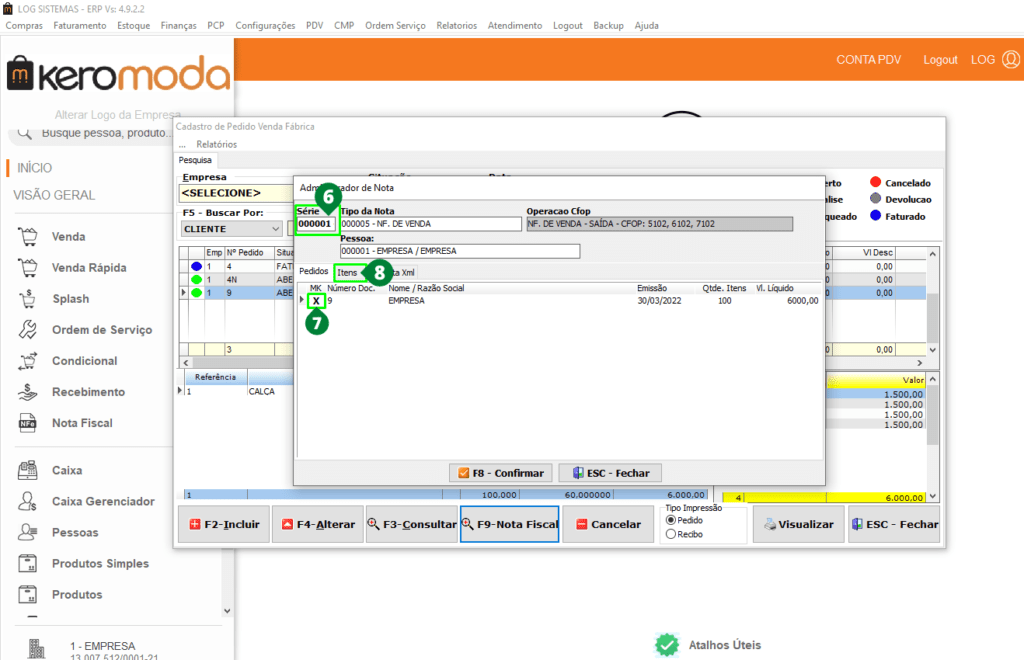
Na sequencia no campo Digitado digite a quantidade a ser “Faturada”(9). Depois clique em “F8 – Confirmar”(10).
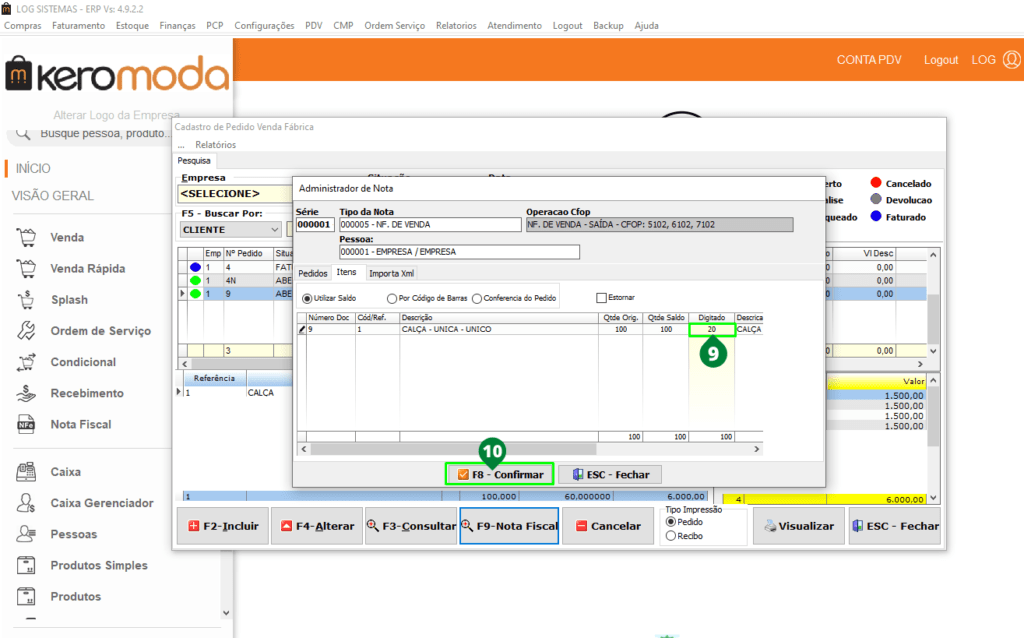
Logo após isso irá abrir a tela da nota, clique em “F8 – Salvar”(11).
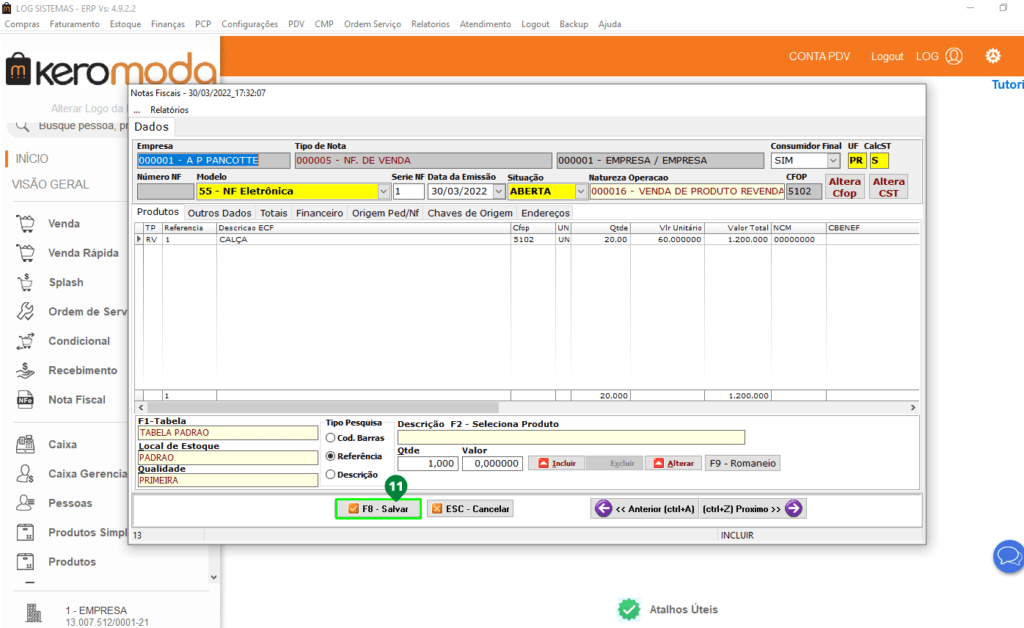
Na sequencia vai abrir a tela “Gerenciador de titulos” selecione com o mouse a “Forma de pagamento”(12) e de um enter.
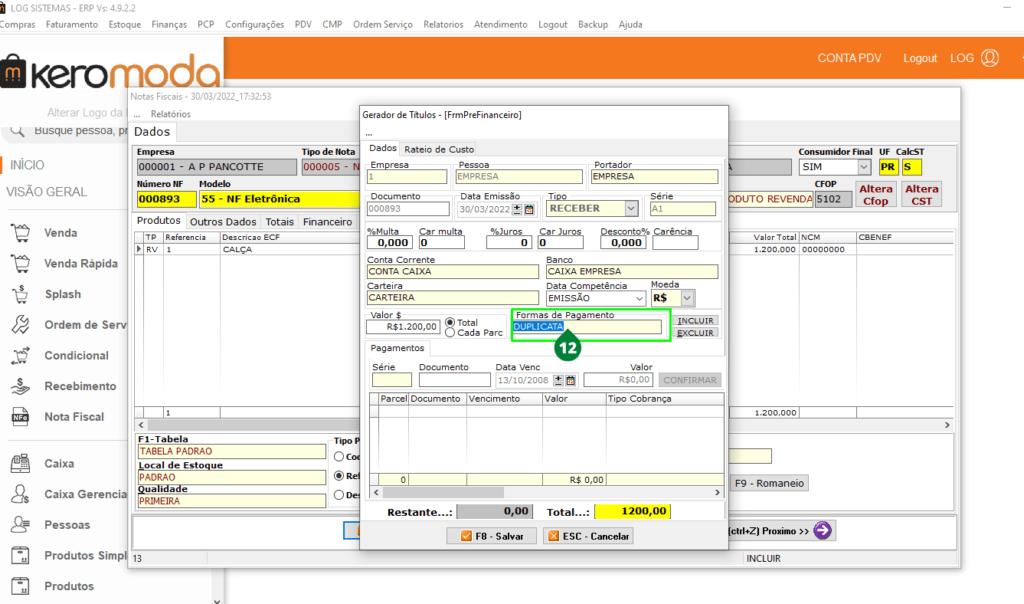
Aparecera uma tela para escolher as “Condições de pagamento”(13). Selecione a condição de pagamento desejada e clique em “F8 – Confirmar”(14).
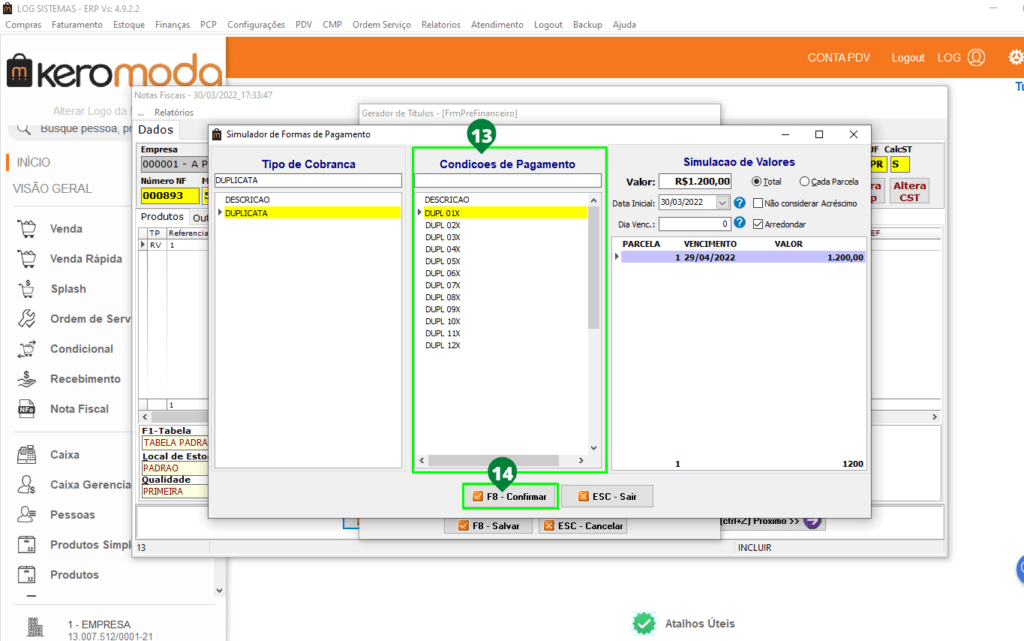
Ao confirmar irá voltar para a tela anterior, localize a aba “Rateio de custo”(15) e clique em “Incluir”(16) na sequencia clicar em “F8 – Confirmar”(17).
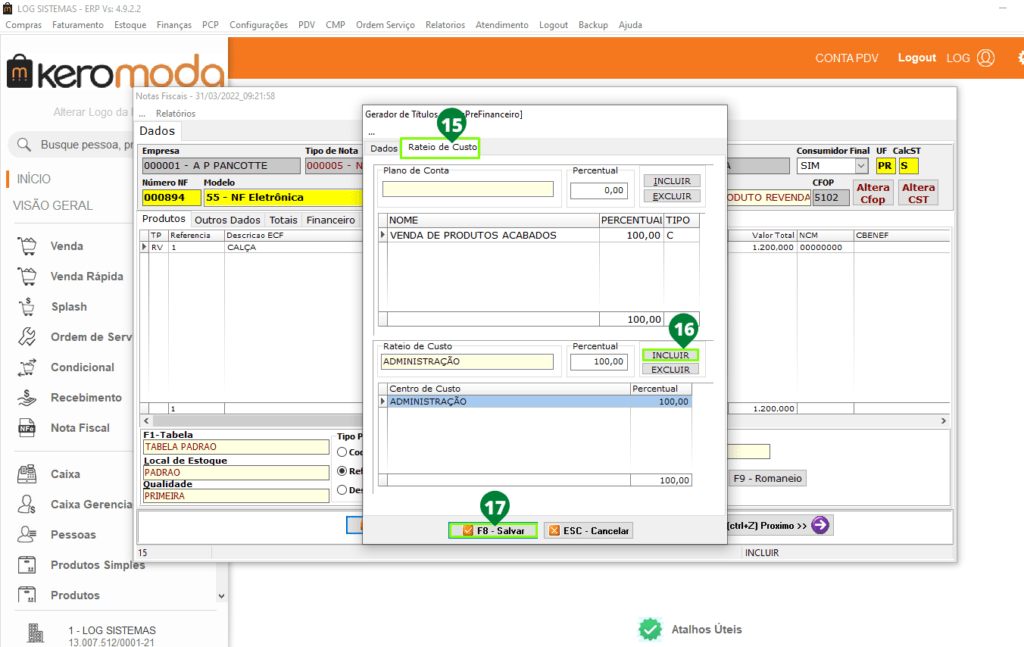
Logo após vai aparecer uma tela para confirmar o envio da nota, clique em “Sim”(18) e sua nota sera enviada.
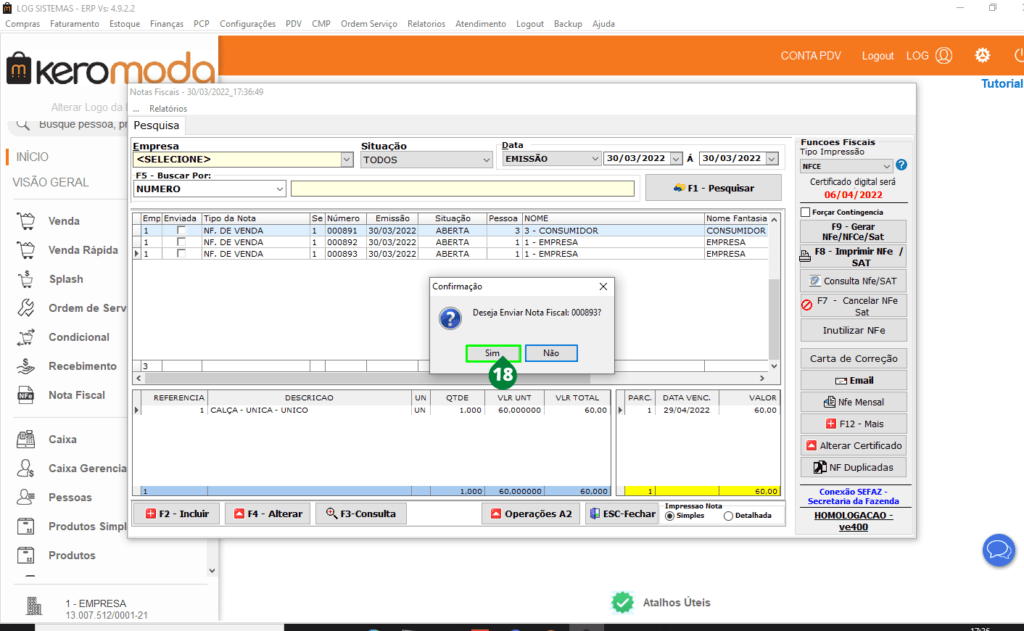
Pronto, nota do pedido venda parcial feito.
